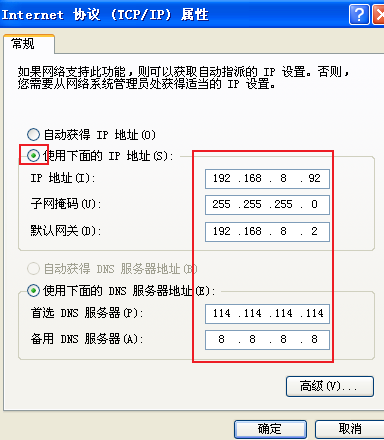VMware小结
1、VMware安装
略
2、VMware新建虚拟机
略
3、VMware实用工具和菜单
(1)安装VMware tools、界面铺满窗口
略
(1)自适应大小
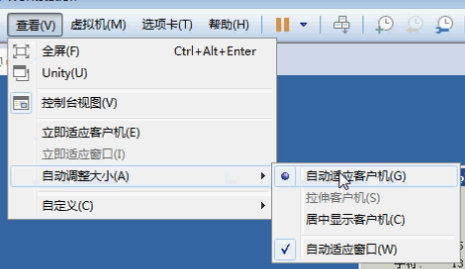
(2)修改虚拟机名称
虚拟机——>设置——>选项——>虚拟机名称——>“winXP01”——>确认

(3)快照
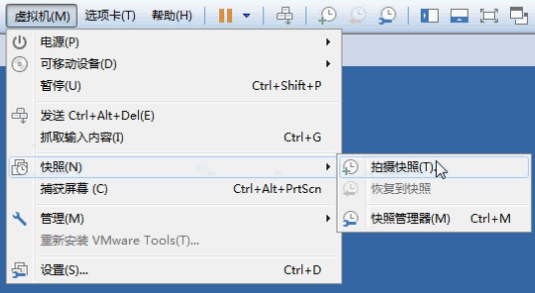
(4)暂停
可快速保护和恢复到编辑状态

(5)unity模式(虚拟机窗口进入物理机)
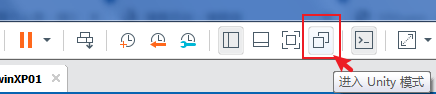
(6)使用USB——虚拟机——>移动设备——>xx
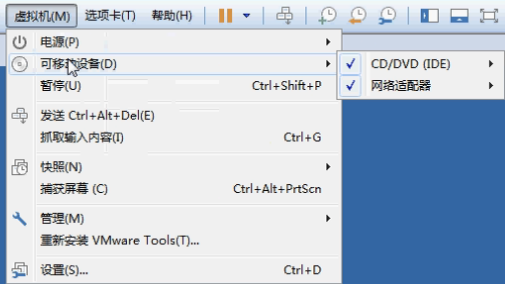
4、VMware网络
案例一:两个xp虚拟机相互连通
思路:VMnet1——多机器,同网段,不上网。
VMnet1,就是一个交换机。
对于xp1
VMware软件配置,右下角电脑网络图标,设置,自定义,选择VMnet1
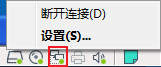
虚拟机xp中:
cmd.exe执行ncpa.cpl
xp1网卡改ip:192.168.2.21
子网掩码:255.255.255.0
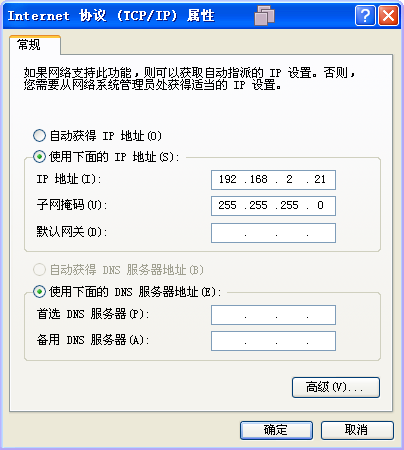
对于xp2
VMware软件配置,右下角电脑网络图标,设置,自定义,选择VMnet1
虚拟机xp中:
cmd.exe执行ncpa.cpl
xp2网卡改ip:192.168.2.22
子网掩码:255.255.255.0
不用管物理机上的VMware Network Adapter VMnet1虚拟网卡的ip是多少。此时,xp1和xp2就可以ping通了,此时我物理机上的虚拟网卡ip为: 192.168.198.1。(现在不解释)
案例二:两个xp虚拟机相互连通,并且可以上网。
思路:VMnet8——多机器,同网段,可上网
第一步:物理机的虚拟网卡VMnet8设置为自动获取ip
第二步:配置虚拟机xp1和xp2的网卡。
对于xp1
VMware软件配置,右下角电脑网络图标,设置,NAT模式(本质上就是VMnet8)
虚拟机xp1中:
cmd.exe执行ncpa.cpl
xp1网卡改ip:自动获取
ping www.baidu.com
对于xp2
VMware软件配置,右下角电脑网络图标,设置,NAT模式(本质上就是VMnet8)
虚拟机xp2中:
cmd.exe执行ncpa.cpl
xp2网卡改ip:自动获取
ping www.baidu.com
说明:有时候,方案二的步骤是无效的,可以在方案二的基础上,实施方案三。
案例三:两个xp虚拟机相互连通,并指定网段号,可以上网。
在案例二的基础上,
第一步:修改物理机VMware Network Adapter VMnet8虚拟网卡的ip:192.168.8.1
第二步:设置VMware虚拟机软件
编辑——>虚拟网络编辑器——> 第三行VMnet8选中——> 子网IP修改网段——> 确定
之后就自动生效。改一次,会同时针对xp1和xp2生效。
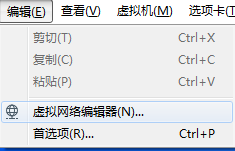

上图的子网IP修改了,xp1和xp2会自动去获取。
注意:物理机的虚拟网卡,必须设置为自动获取ip,才不用单独设置。否则需要单独设置。
案例四:两个xp虚拟机相互连通,并指定具体的IP地址,可以上网。
分析:指定具体IP,也就同时指定了网段。
第一步:物理机上,设置虚拟网卡VMnet8,修改为自动获取IP(ip和网段,不在物理机这里限定)。cmd中ifconfig查一下,v8的ip信息。后面好做对比。
第二步:VMware虚拟机软件上,
公共设置:设置统一的网段,如:192.168.8.0
编辑——>虚拟网络编辑器——> 第三行VMnet8选中——> 子网IP修改网段——> 确定
之后就自动生效。改一次,会同时针对xp1和xp2生效。
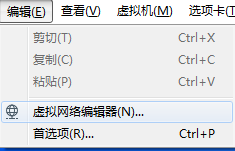

查询虚拟网关(必须在前一步骤点击确定后,才能查到有效的虚拟网关)查询虚拟网关,后面有用。
查询方法:VMware软件——>编辑——>虚拟网络编辑器——>选择第3行VMnet8——>中间“NAT设置”按钮——>网关ip,就是XP1和Xp2的网关
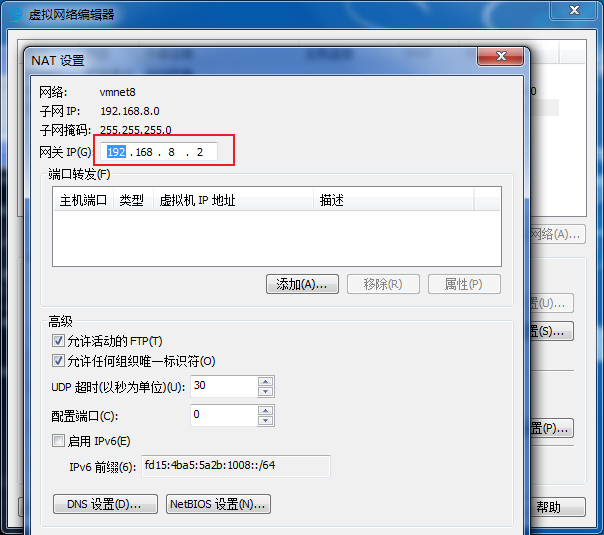
差异设置:
xp1的虚拟机软件右下角:网络选择设置——>NAT
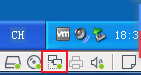
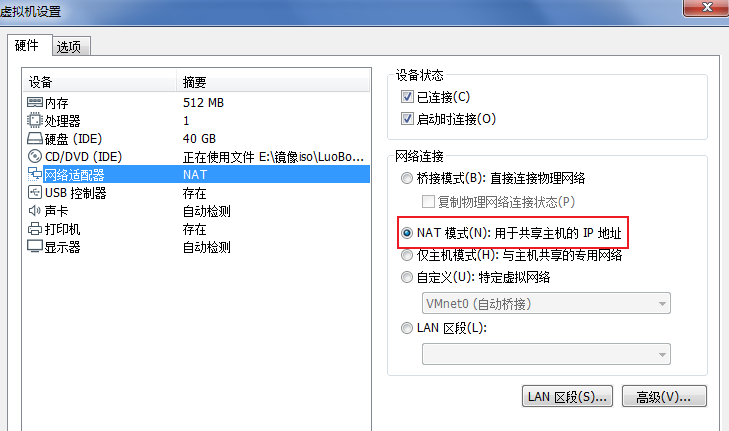
设置xp1的指定ip
cmd.exe执行ncpa.cpl
xp1网卡改ip:192.168.8.91 (必填,自定义)
子网掩码:255.255.255.0 (必填,固定写法)
默认网关:192.168.8.2 (必填,前面查询得出。)
首选DNS:114.114.114.114 (必填,固定写法)
备用DNS:8.8.8.8
xp1的网卡设置结果:

XP2虚拟机软件的右下角,同xp1。(一模一样)
略。
设置xp2的指定ip
cmd.exe执行ncpa.cpl
xp1网卡改ip:192.168.8.92 (必填,自定义)
子网掩码:255.255.255.0 (必填,固定写法)
默认网关:192.168.8.2 (必填,前面查询得出。)
首选DNS:114.114.114.114 (必填,固定写法)
备用DNS:8.8.8.8
xp2的网卡设置结果: